Откройте "Пуск" - ("Настройки") - "Панель управления" - "Панель управления Рутокен" - вкладка "Настройки" - в разделе "Настройки криптопровайдера" нажмите кнопку "Настройка..." 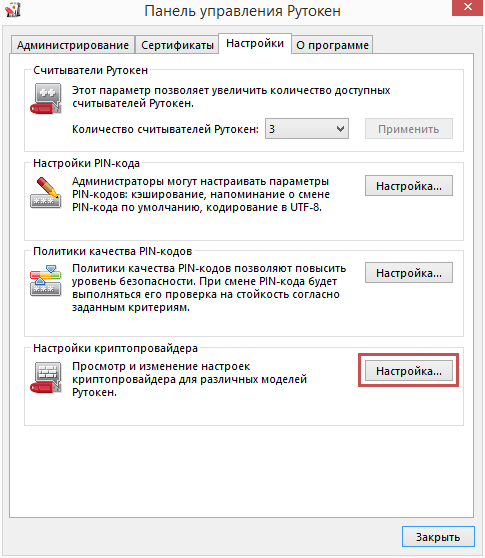 Image Removed Image Removed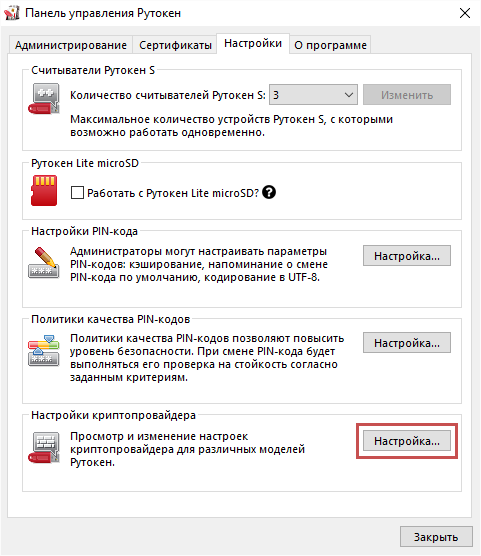 Image Added Image Added
В окне "Настройки криптопровайдера" для электронного идентификатора Рутокен ЭЦП (2.0 / PKI / BT) необходимо выбрать "Microsoft Base Smart Card Provider". 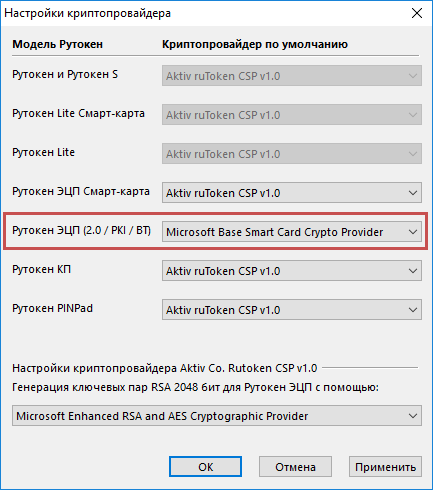 Image Removed Image Removed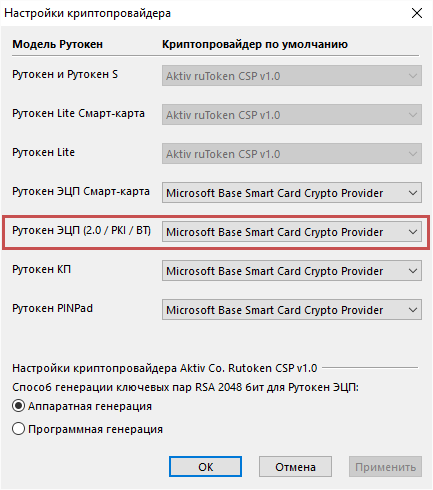 Image Added Image Added
Сохраните изменения, нажав кнопку "ОК". Если во время выбора криптопровайдера Microsoft Base Smart Card Crypto Provider в операционной системе Windows XP появляется сообщение "Требуется установка обновления Windows" - выполните действия по инструкции. |